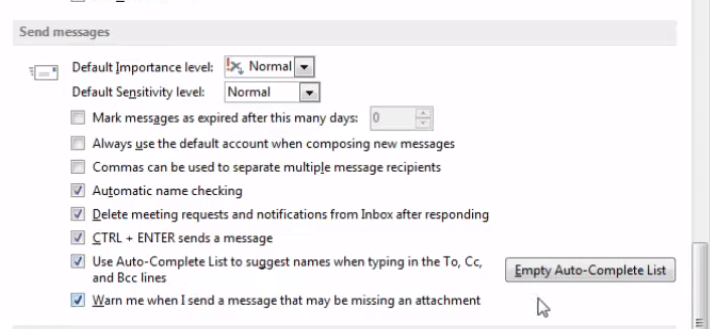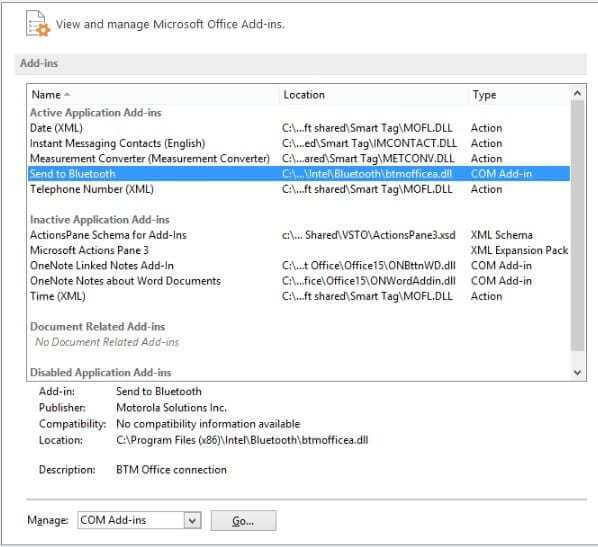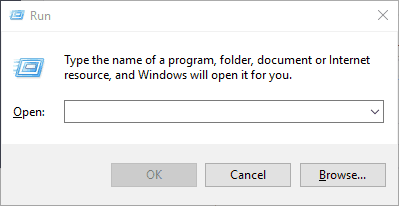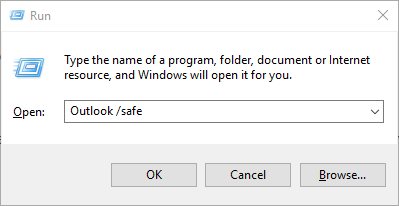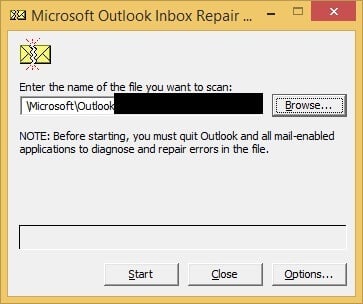Preenchimento automático de e-mail do Outlook não funciona: verifique e corrija ✅
5 min. read
Published on
Key notes
- Embora seja uma opção útil, os casos de preenchimento automático de endereços de e-mail do Outlook que não funcionam não são incomuns.
- Como reconstruo meu endereço de preenchimento automático do Outlook? – Essa é a grande questão.
- Se o Outlook não lembrar os endereços de e-mail, revise suas configurações e execute uma limpeza rápida do cache.

O preenchimento automático do Outlook , caso contrário, Auto-Completar , exibe endereços de e-mail quando você começa a inseri-los no campo Para .
No entanto, o AutoCompletar nem sempre funciona para alguns usuários. Se o Outlook não exibir endereços de e-mail quando você os inserir em Para, talvez seja necessário corrigir o AutoCompletar. As primeiras coisas primeiro, no entanto.
Por que todos os meus endereços de e-mail de preenchimento automático do Outlook desapareceram repentinamente? Como tantos outros usuários, você também deve estar se perguntando o que causa esse comportamento anormal e repentino, para começar.
Vamos descobrir juntos.
Por que meu Outlook não preenche automaticamente os endereços de e-mail?
Configurações inadequadas de preenchimento automático, extensões conflitantes ou arquivos corrompidos são apenas alguns dos motivos pelos quais você pode encontrar esse problema.
E por falar em problemas, vamos passar rapidamente pelos problemas mais comuns relatados pelos nossos leitores:
- Endereço de e-mail do Outlook não preenchido automaticamente
- Outlook não preenche automaticamente endereços de e-mail
- Usar lista de preenchimento automático Outlook esmaecido
- O preenchimento automático do Outlook não funciona para alguns contatos
- Outlook 365 não preenche automaticamente o endereço de e-mail
- Além disso, as versões são frequentemente afetadas – o endereço de e-mail de preenchimento automático do Outlook 2013, 2010, 2003, 2016, 2007 não funciona
Como restauro endereços de e-mail de preenchimento automático no Outlook?
- Verifique a configuração de preenchimento automático no Outlook
- Limpe a configuração da lista de preenchimento automático
- Desative os suplementos do Outlook
- Abra o Outlook no modo de segurança
- Redefinir preenchimento automático
- Reparar o arquivo PST
Antes de nos aprofundarmos nas soluções listadas abaixo, pode valer a pena considerar um cliente de e-mail diferente.
Existem vários clientes de e-mail diferentes que oferecem recursos eficientes para ajudá-lo a ser mais organizado e manter o controle em um dia agitado.
Caso você esteja se perguntando qual software de e-mail pode usar, recomendamos selecionar cuidadosamente os melhores clientes de e-mail para aumentar sua produtividade.
1. Verifique a configuração da lista de preenchimento automático no Outlook
- O Outlook inclui uma configuração de preenchimento automático que precisa ser selecionada.
- Para verificar a opção AutoCompletar, clique na guia Arquivo .
- Selecione Opções para abrir a janela Opções do Outlook.
- Selecione Mail à esquerda da janela.
- Role para baixo até as opções Enviar mensagens, que incluem Usar lista de preenchimento automático para sugerir nomes ao digitar na opção Linhas Para, Cc e Cco .
- Selecione a opção Usar lista de preenchimento automático para sugerir nomes ao digitar na opção Linhas Para, Cc e Cco se a caixa de seleção não estiver marcada.
2. Limpe a configuração da lista de preenchimento automático
Se você não precisar selecionar Usar lista de preenchimento automático para sugerir nomes ao digitar na opção de linhas Para, Cc e Cco , observe o botão Lista de preenchimento automático vazia ao lado dele.
O Outlook inclui no máximo 1.000 entradas em sua lista de AutoCompletar, que você pode limpar pressionando o botão Esvaziar Lista de AutoCompletar .
Pressione esse botão e clique em Sim para limpar a lista de AutoCompletar. Observe que você precisará inserir todos os endereços de e-mail uma vez antes que o preenchimento automático do Outlook os exiba novamente.
3. Desative os suplementos do Outlook
- Clique em Arquivo > Opções para abrir a janela Opções do Outlook.
- Em seguida, selecione Suplementos na janela Opções do Outlook.
- Selecione Suplementos COM no menu suspenso Gerenciar.
- Clique no botão Ir .
- Desmarque as caixas de seleção dos suplementos para desativá-los.
- Pressione o botão OK para fechar a janela.
Pode ser necessário desativar alguns suplementos para corrigir endereços de e-mail de preenchimento automático do Outlook. O complemento iTunes Outlook Change Notifier é aquele que corrompe a lista de AutoCompletar. Você pode desativar os suplementos do Outlook da seguinte maneira.
4. Abra o Outlook no modo de segurança
- Pressione a tecla Windows + tecla de atalho X.
- Selecione Executar para abrir a janela no instantâneo abaixo.
- Insira Outlook.exe /safe na caixa de texto Abrir.
- Clique no botão OK para iniciar o Outlook.
Alternativamente, você pode abrir o Outlook em modo de segurança que desativa todos os suplementos do aplicativo.
Às vezes, o Modo de segurança não aceita sua senha . Preparamos um guia dedicado apenas para essa ocasião.
5. Redefinir o preenchimento automático
6. Repare o arquivo PST
- Primeiro, abra sua pasta do Outlook no File Explorer.
- Esse caminho de pasta pode ser este no Windows de 64 bits:
Program Files(x86)/Microsoft/OfficerootOffice - Ou este em plataformas de 32 bits:
Program Files/Microsoft/OfficerootOffice - Em seguida, clique em scanpst.exe para abrir a janela da ferramenta de reparo da caixa de entrada do Outlook.
- Pressione o botão Navegar para selecionar seu arquivo PST.
- Digite Outlook.pst na barra de pesquisa do Windows se não tiver certeza em qual pasta o arquivo PST está.
- Clique no botão Iniciar na janela da ferramenta de reparo da caixa de entrada do Outlook para corrigir o arquivo PST.
Reparar o arquivo PST pode corrigir o AutoCompletar. O Outlook inclui um utilitário SCANPST (Ferramenta de reparo da caixa de entrada do Outlook) com o qual você pode reparar o arquivo PST.
Essas são algumas resoluções que podem corrigir o preenchimento automático do Outlook para que o campo Para exiba endereços de e-mail novamente.
O Assistente de Suporte e Recuperação do Outlook também pode ser útil para corrigir o AutoCompletar. Você pode baixar o Support and Recovery Assistant nesta página da web .
Se você tiver outras dúvidas, fique à vontade para deixá-las na seção de comentários abaixo.